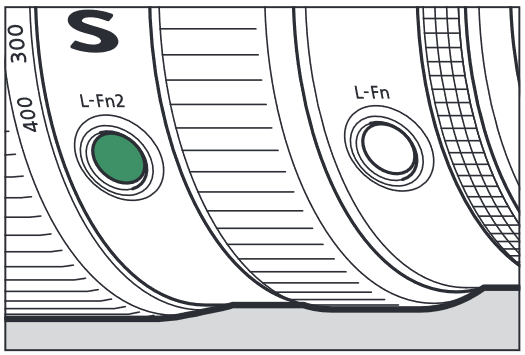Z シリーズの対象製品では、レンズの Fn ボタンと Fn2 ボタンを使って、あらかじめフォーカス(ピント)位置を登録して、素早くピント位置を呼び出すメモリーリコール機能が使用できます。決まったピント位置で頻繁に撮影する場合に便利です。
- Fn ボタンおよび Fn2 ボタンがあり、オートフォーカス機能を持つ Z マウントレンズを装着している場合に使用できます。
割り当てることはできますが、レンズの Fn ボタンを押してもピント位置を登録できません。
- ピント位置の登録と呼び出しは、静止画モードと動画モードのどちらでも可能です。
Z シリーズの対象製品で、メモリーリコール機能を設定する方法は、以下のとおりです。
動画での操作手順は、”ニコンイメージングジャパン YouTube 公式チャンネル”でご確認いただけます。
※ この動画では Z7 を使用しています。
※ カメラの機種により、表示される画面が異なることがあります。
2.
3.「f:操作」を選択し、
4.「f2:カスタムボタンの機能」または「f2:カスタムボタンの機能(撮影)」を選択して
5.「
6. マルチセレクターの
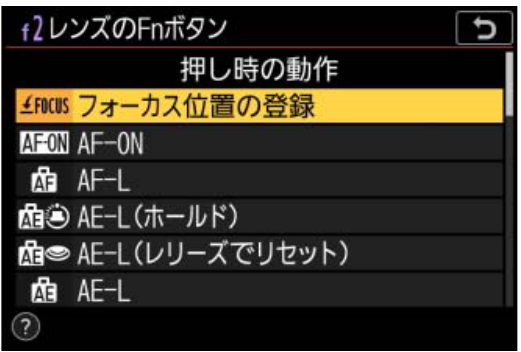
7.「
8.マルチセレクターの
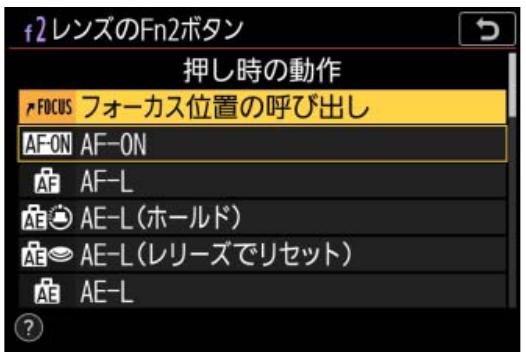
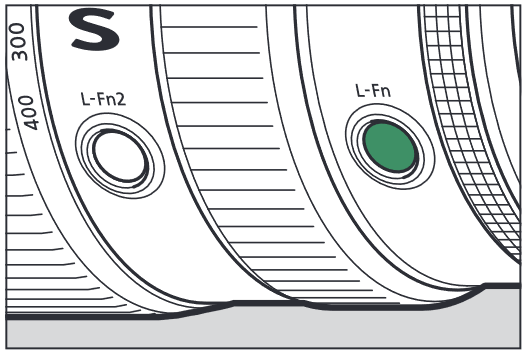
- ピント位置が正しく登録されると、撮影画面に
アイコンが表示されます。
- ピント位置の登録は、フォーカスモードの設定にかかわらず可能です。
- カメラからレンズを取り外したり、レンズを交換した場合は登録したピント位置がリセットされます。
10. レンズの Fn2 ボタンを押します
- レンズの Fn2 ボタンを押している間は、フォーカスモードが MF に変更され、シャッターボタンを半押ししてもピント位置は移動しません。
- オートフォーカス使用時、レンズの Fn2 ボタンを押していない状態でシャッターボタンを半押しするとオートフォーカスの機能が動作します。レンズの Fn2 ボタンを押してピント位置を呼び出した後に、シャッターボタンを半押してピント合わせをしないようにするには、カスタムメニュー「a6:半押し AF レンズ駆動」を「しない」に設定します。
< 電子音について >
- セットアップメニュー「電子音」>「電子音設定」が「無効」以外に設定すると、次の場合に電子音が短く 2 回鳴ります。
- レンズの Fn2 ボタンを押して、登録したピント位置を呼び出したとき
- サイレント撮影時や動画モード時、および「電子音」>「電子音設定」が「無効」の場合は、電子音は鳴りません。
< メモリーリコール機能についてのご注意 >
- インフォ画面の表示中は、ピント位置を登録することはできません。
- 環境温度の変化によっては、登録時と呼び出し時のピント位置が変わることがあります。
- ピント位置を登録した後にズーム操作で焦点距離を変えると、呼び出し時にピント位置が変わりやすくなります。この場合、セットアップメニュー「電子音」>「電子音設定」が「無効」以外に設定されていると、ピント位置を呼び出したときに電子音が短く 4 回鳴ります。
- Z7II/Z6II Ver 1.40 以降
- Z7/Z6 Ver 3.50 以降
- Z5 Ver.1.40 以降
- Z50 Ver 2.30 以降
- Zfc Ver 1.30 以降
シャッターボタンを半押ししてもピント位置が移動しないよう動作を改善しました。